كيفية تأجيل إعراب JavaScript في WordPress
نشرت: 2021-01-01سواء كنت تدير موقع ويب WordPress أو أي موقع ويب آخر ، يجب أن تعلم أن المقياس المهم لأداء موقع الويب الخاص بك هو سرعة الصفحة.
إذا كنت تستخدم أيًا من أدوات اختبار أداء الموقع مثل GTmetrix أو Google PageSpeed Insights ، فقد يقترح عليك تأجيل تحليل JavaScript.
الآن ، يمكن أن تكون العبارة مربكة ، لكنها تلعب دورًا مهمًا في زيادة وقت تحميل موقع الويب الخاص بك.
إذن ، ماذا يعني تأجيل تحليل JavaScript؟
حسنًا ، سنتحدث عن هذا لاحقًا بالتفصيل. باختصار ، يتيح تأجيل تحليل JavaScript للمتصفح تحميل محتوى موقع الويب أولاً ، دون انتظار انتهاء تنزيل البرامج النصية.
هذه العملية ضرورية حيث تعرض المتصفحات وتنزيل JavaScript من الخادم قبل تحميل أي محتوى موقع ويب آخر. هذا يضر بسرعة موقع الويب الخاص بك ويقطع وقت تحميل صفحتك.
لحسن الحظ ، فإن تأجيل تحليل JavaScript هو أفضل طريقة لتخفيف المشكلة.
لقد شرحت الطرق الخمس التي أثبتت جدواها لتأجيل تحليل JavaScript في WordPress في هذه المقالة. ولكن قبل ذلك ، دعنا نحصل على مزيد من الأفكار حول معنى العبارة ونعرف ما إذا كنت بحاجة إلى تأجيل تحليل جافا سكريبت.
لنبدأ!
جدول المحتويات
- ماذا تقصد بتأجيل تحليل JavaScript في WordPress؟
- كيف تعرف أنك بحاجة إلى تأجيل إعراب جافا سكريبت؟
- السمات غير المتزامنة مقابل السمات المؤجلة
- لماذا تحتاج إلى تأجيل إعراب JavaScript؟
- 1. لتعزيز تصنيفات البحث:
- 2. لزيادة معدل التحويل:
- 3. لتوفير تجربة مستخدم أفضل:
- خمس طرق مختلفة لتأجيل تحليل JavaScript في WordPress
- الطريقة الأولى: استخدام البرنامج المساعد Free Async JavaScript
- الطريقة 2: استخدام WP Rocket Plugin
- الطريقة الثالثة: استخدام البرنامج المساعد W3 Total Cache
- الطريقة الرابعة: استخدام طريقة Varvy الموصى بها
- الطريقة الخامسة: استخدام ملف jobs.php
- الإضافات البديلة لتأجيل تحليل JavaScript في WordPress
- 1. حزمة سرعة الداعم:
- 2. WP المؤجلة JavaScripts:
- أسئلة وأجوبة (أسئلة متكررة)
- ما هو إرجاء تحليل أو تحميل JavaScript؟
- كيف يمكنني إزالة JavaScripts التي تمنع العرض من موقع الويب الخاص بي؟
- ما هي الأدوات الأخرى التي يمكنني استخدامها لتحديد ملفات JavaScript غير الهامة على موقع الويب الخاص بي؟
- هل يمكنني تأجيل تحليل JavaScript في WordPress باستخدام المكون الإضافي Autoptimize؟
- استنتاج
ماذا تقصد بتأجيل تحليل JavaScript في WordPress؟
قبل أن تفهم أسلوب تأجيل تحليل JavaScript ، يجب أن تعرف كيف يعرض متصفح الويب صفحة ويب.
بادئ ذي بدء ، عندما يرسل متصفحك طلبًا إلى خادم الويب الخاص بك ، فإنه يتلقى الصفحة ، والتي يتم تنزيلها في شكل مستند HTML. يتضمن مستند HTML هذا نصًا وتعليمات برمجية تعرض عناصر DOM متنوعة وموارد مختلفة مثل الصور وأوراق الأنماط والبرامج النصية.
بشكل افتراضي ، يقوم المتصفح بتنزيل هذه الموارد بالتسلسل. لا يُستأنف عرض صفحة الويب إلا بعد تنزيل جميع الموارد. إلى جانب ذلك ، تؤثر الموارد الكبيرة سلبًا على وقت تحميل صفحة الويب الخاصة بك.
عندما يمر متصفحك عبر الشفرة لعرض موقع الويب الخاص بك ، فإنه يتوقف عن العرض إذا وجد أي JavaScript. تتوقف العملية حتى تتمكن من جلب ملف JavaScript وتحليله. هذا يؤثر سلبًا على سرعة موقع الويب الخاص بك.
لحسن الحظ ، فإن عملية إرجاء تحليل JavaScript تُعلم المتصفح بالانتظار لتنزيل ملف JavaScript وتحليله حتى اكتمال تحميل المحتوى الرئيسي لموقعك على الويب. حتى هذه اللحظة ، يمكن للزائرين التفاعل مع موقع الويب الخاص بك بحيث لا يؤدي الوقت اللازم لتنزيل وتحليل JavaScript إلى تعريض وقت تحميل موقعك للخطر.
كيف تعرف أنك بحاجة إلى تأجيل إعراب جافا سكريبت؟
كما قلنا سابقًا ، غالبًا ما تقترح أدوات اختبار أداء الموقع مثل GTmetrix أو Google PageSpeed Insights أو WP Engine Speed Tool تأجيل تحليل JavaScript عند تحليل موقع الويب الخاص بك.
توفر لك GTmetrix ، على وجه الخصوص ، درجة وتسرد نصوصًا محددة يجب تأجيلها لتحسين سرعة تحميل صفحتك.
يمكنك فقط إدخال عنوان URL لموقع الويب الخاص بك وانتظر الأداة لتقييمه. عند اكتمال التقييم ، توجه إلى علامة التبويب PageSpeed وقم بتوسيع قسم تأجيل تحليل جافا سكريبت.
يقدم لك هذا القسم قائمة بالبرامج النصية غير الضرورية التي تم تحميلها أثناء عملية العرض ، كما هو موضح في المثال أدناه:
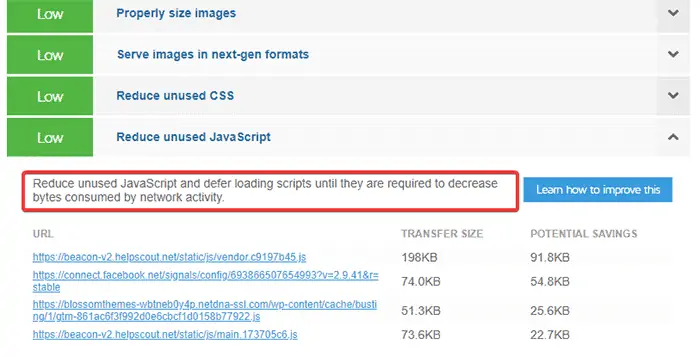
السمات غير المتزامنة مقابل السمات المؤجلة
من الضروري التأكد من أن تنزيل البرنامج النصي لا يتعارض مع عرض صفحة الويب. هناك طريقتان للقيام بذلك:
- غير متزامن
- تأجيل
يمكنك تضمين السمة غير المتزامنة لعلامة البرنامج النصي على النحو التالي:
<script src= “path/to/script” async> </script>يخبر هذا المستعرض الخاص بك بتحميل البرنامج النصي بشكل غير متزامن. على وجه الدقة ، يقوم المتصفح بتنزيل المورد بمجرد مواجهته في الكود ولكنه يواصل تحليل HTML أثناء استمرار تنزيل المورد.
من ناحية أخرى ، يمكنك إضافة سمة التأجيل إلى علامة البرنامج النصي على النحو التالي:
<script src= “path/to/script” defer> </script>يخبر هذا المستعرض الخاص بك بعدم تنزيل الموارد حتى يكمل تحليل صفحة الويب. بمجرد الانتهاء من التحليل والعرض ، يقوم بتنزيل قائمة البرامج النصية المؤجلة التي واجهتها سابقًا.
يتمثل الاختلاف الرئيسي بين السمات غير المتزامنة والمؤجلة عند تنزيل الموارد.
إذا كان لديك تطبيق ويب مضغوط ، فمن المستحسن استخدام التأجيل لضمان استيفاء التبعيات. بالإضافة إلى ذلك ، إذا كان لديك عدد قليل فقط من البرامج النصية في مسار العرض ، فلن تمانع في أي فرق بين استخدام كلتا السمتين.
فيما يلي مثال لفهم السمات غير المتزامنة والمؤجلة:
لنفترض أن لديك نصين JS1 و JS2.
الشرط هو أن يظهر JS2 في الكود بعد JS1 ، بينما JS2 له تبعية على JS1 ، لكن JS1 أكبر من JS2.
الآن ، إذا كنت تستخدم غير متزامن ، فمن الممكن أن ينتهي تنزيل JS2 قبل تنزيل JS1 بالكامل. يؤدي هذا إلى حدوث خطأ حيث يتم تنفيذ JS2 في غياب JS1.
من ناحية أخرى ، إذا كنت تستخدم defer ، فسيتم تنزيل JS1 و JS2 بالتسلسل ، مع التأكد من عدم وجود خطأ.
لماذا تحتاج إلى تأجيل إعراب JavaScript؟
لقد ذكرنا سابقًا أن سرعة الصفحة هي الجانب الأكثر أهمية الذي يصنع أو يكسر أداء موقع الويب الخاص بك. نظرًا لأن ملفات JavaScript كبيرة جدًا وتستغرق وقتًا أطول للتحميل ، فإن تأخير تنفيذها لفترة من الوقت يثبت أنه مفيد لتعزيز سرعة موقع الويب الخاص بك.
فيما يلي بعض الأسباب التي تجعلك تحتاج إلى تأجيل تحليل JavaScript في WordPress:
1. لتعزيز تصنيفات البحث:
عندما تقوم Google أو أي محركات بحث أخرى بتقييم موقع الويب الخاص بك لترتيب محرك البحث ، فإنها تأخذ سرعة الصفحة كنقطة قياس حاسمة. إذا تم تحميل موقع الويب الخاص بك بشكل أسرع ، فلا بد أن يظهر في الصفحة الأولى من نتائج محرك البحث.
وفقًا للبحث ، يتوقع شخص واحد من كل شخصين تحميل الصفحة في أقل من ثانيتين. إذا تعذر تحميل موقع الويب الخاص بك بشكل مناسب في غضون ثانيتين ، فستفضل Google منافسك بدلاً منك. وبالتالي ، قد يؤثر ذلك سلبًا على تصنيفات البحث الخاصة بك.
لذلك ، من الضروري تأجيل تحليل JavaScript بحيث يكون هناك زيادة كبيرة في وقت تحميل موقع الويب الخاص بك.
إذا كنت تبحث عن المزيد من الخيارات لتسريع موقع WordPress الخاص بك ، فراجع تقنيات تحسين محركات البحث السبعة على الصفحة والتي ستضاعف حركة البحث.
2. لزيادة معدل التحويل:
إذا كان تحميل موقع الويب الخاص بك أبطأ ، فلا بد للزائرين من مغادرته والبحث عن خيارات أخرى أفضل. نظرًا لأن المستخدمين غالبًا ما يبحثون عن معلومات سريعة وموثوقة على موقع الويب الخاص بك ، فإن الصفحة التي يتم تحميلها ببطء يمكن أن تكون قاتلة للمزاج.
وبالمثل ، إذا كنت تدير موقعًا تابعًا وتبيع منتجات من خلال موقع الويب الخاص بك ، فستتوقع أن يتخذ المستخدمون المزيد من الإجراءات بشأنه. ومع ذلك ، يمكن لصفحة الويب الأبطأ أن تثني زوارك عن اتخاذ أي إجراء.
يُظهر البحث المقدم على HubSpot أن التأخير حتى ثانية واحدة في وقت تحميل الموقع يؤدي إلى انخفاض معدل التحويل بنسبة 7٪ . هذا هو مدى أهمية زيادة وقت تحميل موقع الويب الخاص بك وزيادة معدل التحويل.
تساعدك تقنية تأجيل تحليل JavaScript على زيادة سرعة موقع الويب الخاص بك وتحسين معدل التحويل.
3. لتوفير تجربة مستخدم أفضل:
بدون تفكير! تخلق مواقع الويب الأبطأ تجربة مستخدم رهيبة. إذا استغرق تحميل موقع الويب الخاص بك وقتًا أطول من المعتاد ، فيمكنك توقع مغادرة الزائرين لموقع الويب الخاص بك ، وبالتالي يزيد من معدل الارتداد.
يجب أن تفكر في تأجيل تحليل JavaScript بحيث لا يتم تنفيذ ملفات JS إلا بعد تحميل محتوى صفحة الويب الخاصة بك. تساعدك هذه التقنية على تسريع موقع WordPress الخاص بك وتقديم أفضل تجربة ممتازة لمستخدميك.
خمس طرق مختلفة لتأجيل تحليل JavaScript في WordPress
لتأجيل تحليل JavaScript ، يمكنك اختيار أي من المسارات الثلاثة الرئيسية ، بما في ذلك:
- توصيل في
- طريقة فارفي
- ملف Functions.php
باستخدام هذه المسارات ، أنشأنا خمس طرق مختلفة لتأجيل تحليل JavaScript في WordPress.
الطريقة الأولى: استخدام البرنامج المساعد Free Async JavaScript
Async JavaScript هو مكون إضافي مجاني لبرنامج WordPress يساعد في التخلص من حظر عرض JavaScript في محتوى الجزء المرئي من الصفحة.
يوفر لك المكون الإضافي التحكم الكامل في البرامج النصية التي تريد إضافة أو استبعاد سمة غير متزامنة أو مؤجلة لزيادة أداء موقع WordPress الخاص بك. الشيء الذي يجب أن تتذكره قبل الاختيار بين عدم التزامن والتأجيل هو:
- يقوم Async بتنزيل JavaScript أثناء استمرار تحليل ملفات HTML ، ثم يوقف تحليل HTML مؤقتًا لتنفيذ ملفات JavaScript.
- تأجيل تنزيل JavaScript أثناء تحليل ملفات HTML وانتظر تنفيذها بعد اكتمال تحليل HTML.
فيما يلي كل خطوة لتأجيل تحليل JavaScript في WordPress باستخدام المكون الإضافي Async JavaScript:
أولاً ، قم بإعادة التوجيه إلى الإضافات -> إضافة جديد من لوحة معلومات WordPress الخاصة بك.

ابحث الآن عن المكون الإضافي Async JavaScript في شريط البحث ثم قم بتثبيته وتنشيطه .
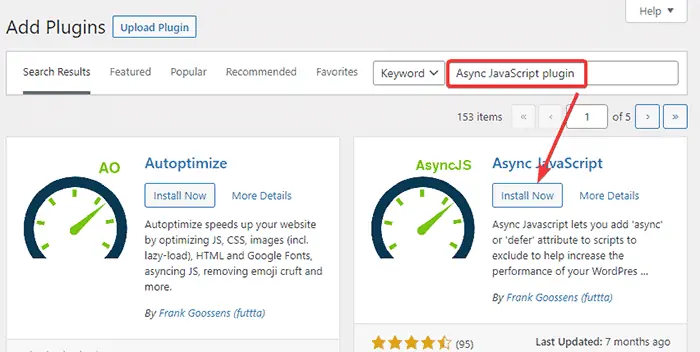
بمجرد الانتهاء من تثبيت البرنامج المساعد وتنشيطه ، انتقل إلى صفحة الإعدادات لإجراء التغييرات اللازمة.
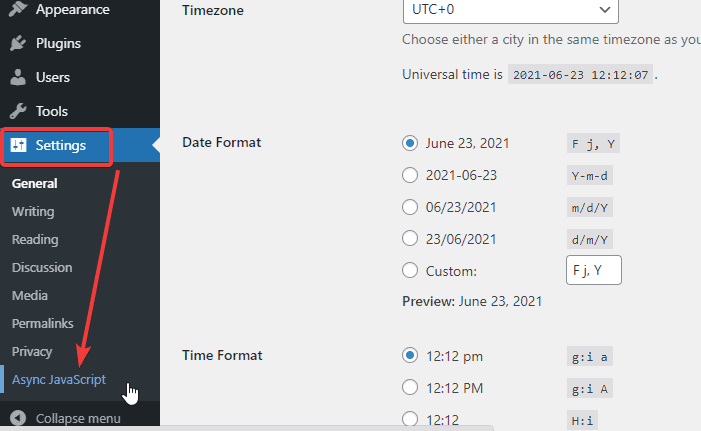
الآن ، حدد الخيار Enable Async JavaScript وحدد Defer as Async JavaScript Method كما هو موضح في الصورة أدناه:
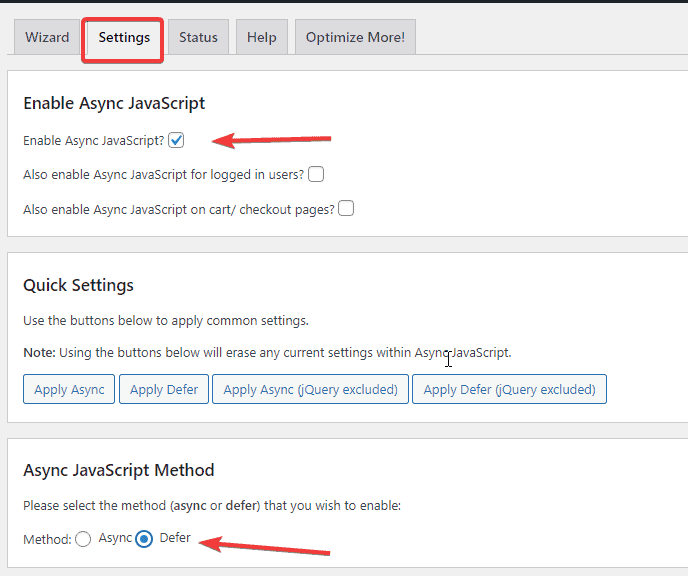
لمزيد من الخيارات المتقدمة ، يمكنك التمرير لأسفل إلى الصفحة. هنا ، يمكنك تضمين البرامج النصية التي تريد تطبيق العلامات غير المتزامنة والتأجيل عليها وإضافة قائمة بالبرامج النصية لاستبعادها.
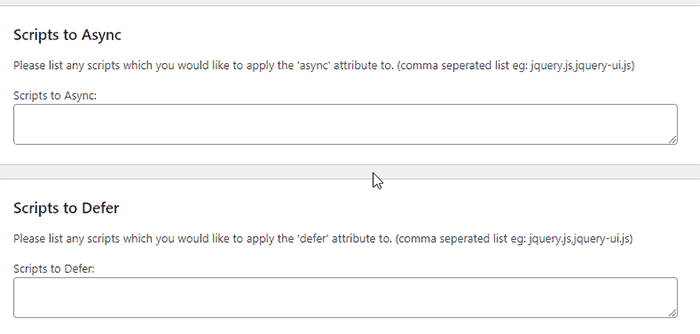
يمكنك أيضًا سرد المكونات الإضافية والسمات التي يمكنك استبعادها من أي تغييرات يقوم بها المكون الإضافي Async JavaScript.
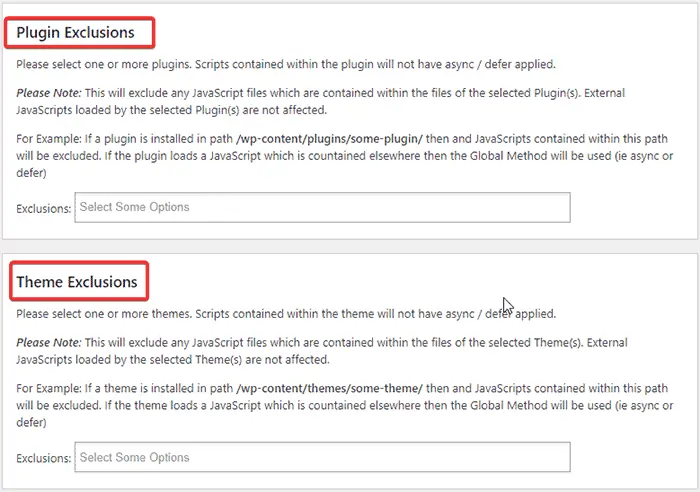
بمجرد إجراء التغييرات اللازمة ، قم بالتمرير لأسفل إلى أسفل الصفحة واضغط على زر حفظ الإعدادات .
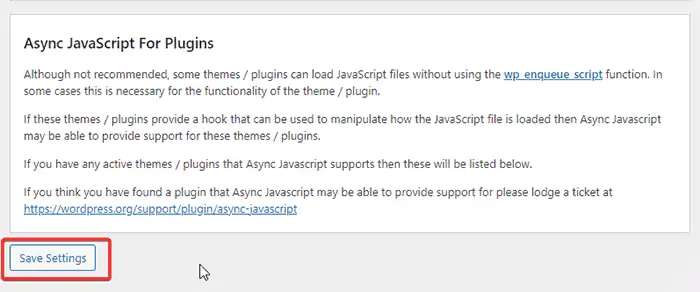
الطريقة 2: استخدام WP Rocket Plugin
يُطلق على WP Rocket أحد أقوى المكونات الإضافية للتخزين المؤقت في WordPress والتي تجعل تحميل موقع الويب الخاص بك سريعًا ببضع نقرات. يوفر المكون الإضافي التخزين المؤقت للصفحة ، والتحميل المسبق لذاكرة التخزين المؤقت ، وضغط الملفات الثابت ، والعديد من الميزات الرائعة الأخرى.
بخلاف ذلك ، يساعدك WP Rocket أيضًا على تأجيل تحليل JavaScript في علامة التبويب File Optimization في لوحة معلومات WP Rocket.
بمجرد شراء البرنامج المساعد WP Rocket وتثبيته وتنشيطه ، أعد التوجيه إلى خيار الإعدادات وانقر فوق علامة التبويب File Optimization من القائمة للبدء.
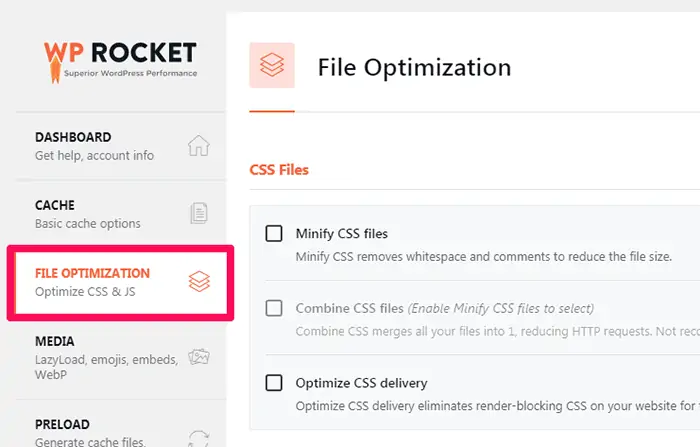
بعد ذلك ، قم بالتمرير لأسفل إلى قسم ملفات JavaScript ، وحدد خيار تحميل JavaScript المؤجل ، وقم بتمكين الوضع الآمن لـ jQuery .
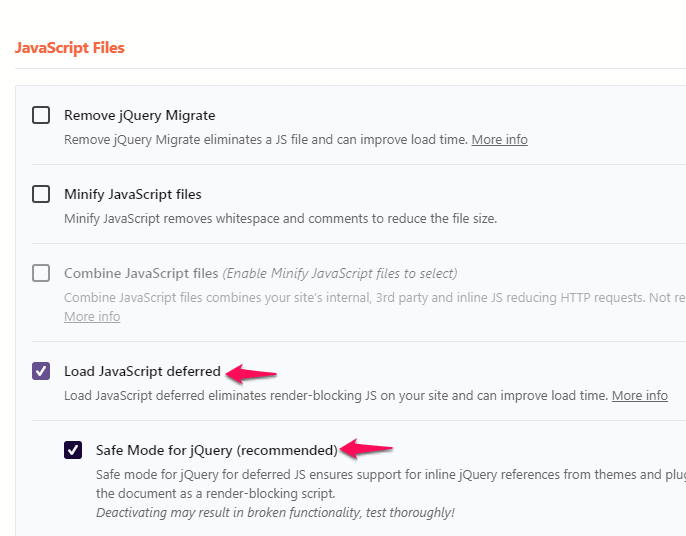
عند الانتهاء من العملية بأكملها ، قم بالتمرير لأسفل إلى نهاية الصفحة وانقر فوق الزر حفظ التغييرات .
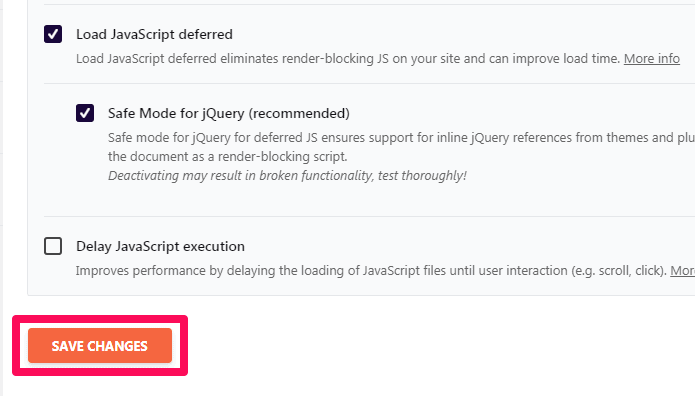
الطريقة الثالثة: استخدام البرنامج المساعد W3 Total Cache
W3 Total Cache هو مكون إضافي أساسي آخر لبرنامج WordPress يعمل على تحسين تجربة المستخدم وتحسين محركات البحث لموقعك على الويب. إنه يعزز أداء موقع الويب الخاص بك ويقلل من وقت التحميل من خلال الاستفادة من تكامل شبكة توصيل المحتوى (CDN).
W3 Total Cache مجاني وفعال للغاية. يمكنك استخدام هذا المكون الإضافي لتأجيل تحليل JavaScript على موقع WordPress الخاص بك.
فيما يلي كل خطوة لتأجيل تحليل JavaScript في WordPress باستخدام المكون الإضافي W3 Total Cache:
أولاً ، قم بإعادة التوجيه إلى الإضافات -> إضافة جديد من لوحة معلومات WordPress الخاصة بك.

ابحث الآن عن المكون الإضافي W3 Total Cache في شريط البحث ثم قم بتثبيته وتنشيطه .

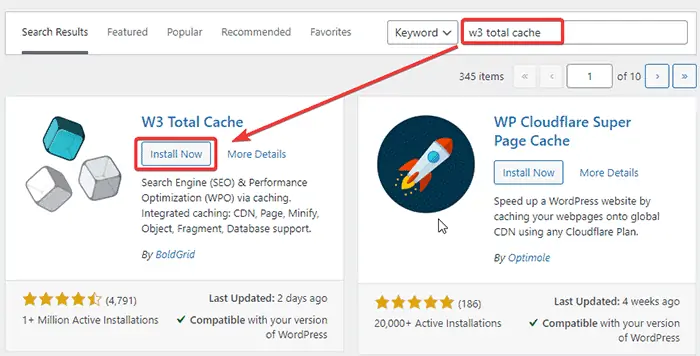
بمجرد الانتهاء من تثبيت البرنامج المساعد وتنشيطه ، انتقل إلى الأداء -> الإعدادات العامة من الشريط الجانبي الأيسر في WordPress لإجراء التغييرات اللازمة.
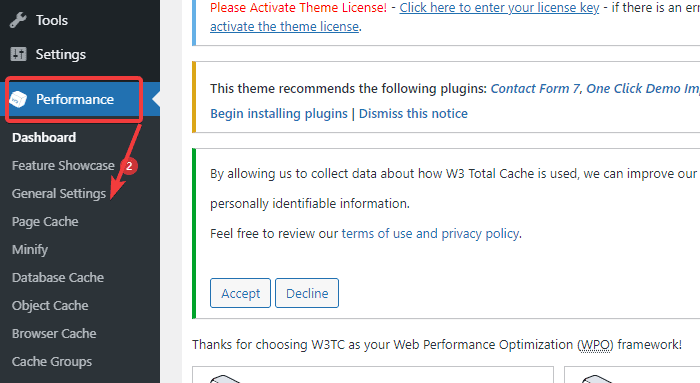
بعد ذلك ، قم بالتمرير لأسفل إلى قسم Minify وحدد خيار تمكين . بالإضافة إلى ذلك ، حدد الخيار اليدوي من وضع التصغير وانقر على زر حفظ جميع الإعدادات للمتابعة.
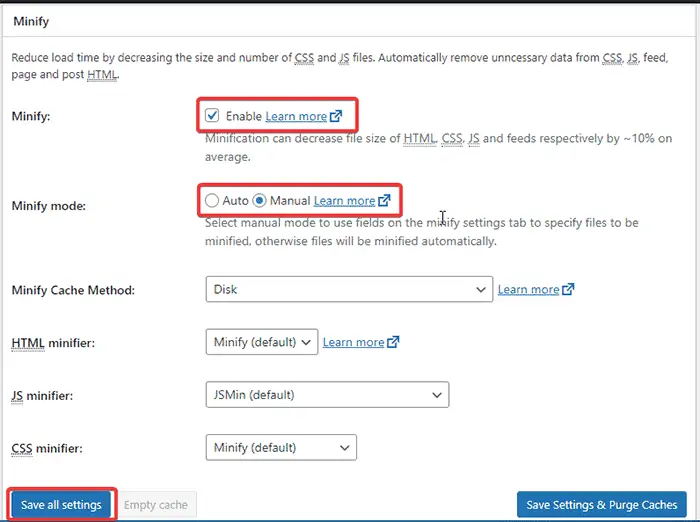
الآن ، قم بإعادة التوجيه إلى الأداء -> علامة التبويب تصغير من الشريط الجانبي الأيسر وانتقل لأسفل إلى عنوان JS ، حيث يمكنك رؤية قسم العمليات في المناطق بعلامتي HTML.
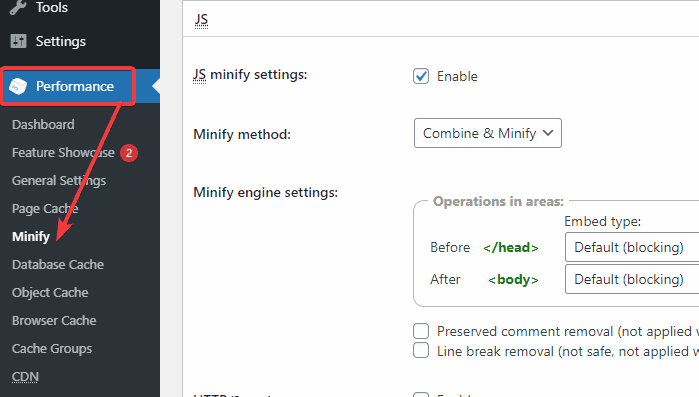
حدد عدم الحظر باستخدام خيار "تأجيل" في نوع التضمين للعلامة قبل </ head> .
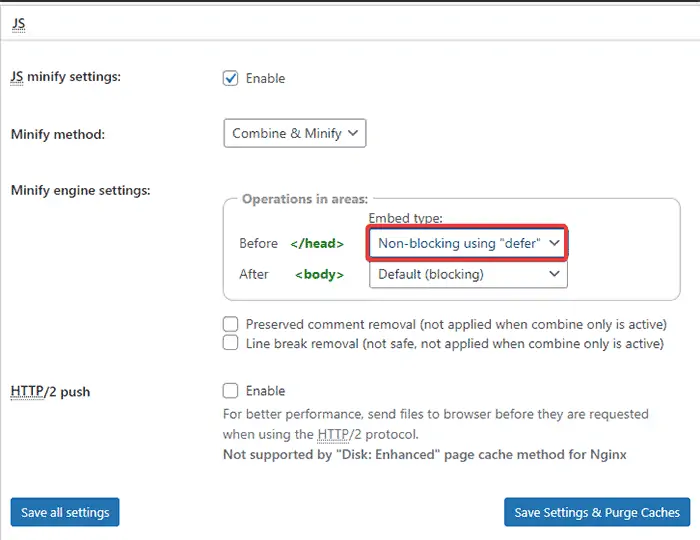
في نفس القسم ، يمكنك رؤية عنوان إدارة ملفات JS حيث تحتاج إلى تحديد سمة WordPress النشطة الخاصة بك والنقر فوق الزر Add a Script لتضمين URI الخاص بـ JavaScript الذي تريد تحليله.
يمكنك إضافة العديد من URIs كما تريد بالنقر فوق الزر Add a Script .
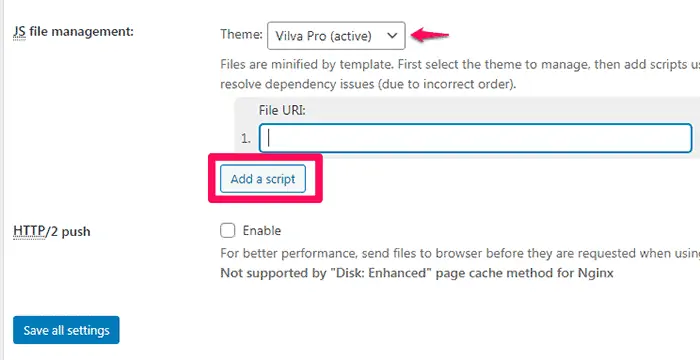
بمجرد إكمال التغييرات ، انقر فوق الزر Save Setting & Purge Caches للمتابعة.
بعد ذلك ، قم بالتمرير لأسفل إلى قسم CSS . يمكنك بعد ذلك النقر فوق الزر Add a style sheet الموجود أسفل رأس إدارة ملف CSS لإدراج URIs لورقة أنماط CSS. يمكنك إضافة أكثر من اقتراح بناءً على الاقتراحات التي توفرها أدوات مراقبة السرعة عبر الإنترنت.
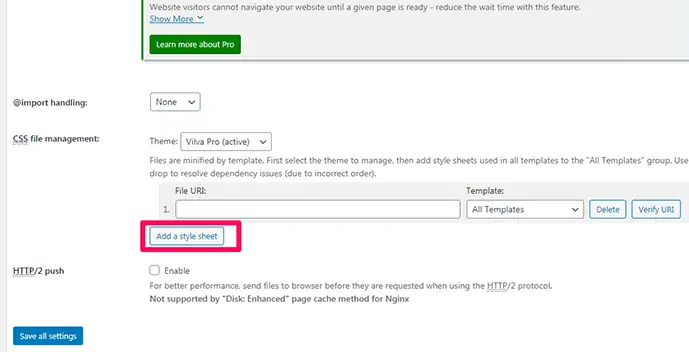
بمجرد إكمال التغييرات ، انقر فوق الزر Save Setting & Purge Caches للمتابعة.
الطريقة الرابعة: استخدام طريقة Varvy الموصى بها
طريقة أخرى ، أوصى بها باتريك سيكستون من Varvy ، تستخدم برنامجًا نصيًا لاستدعاء ملف JavaScript خارجي بمجرد اكتمال تحميل الصفحة الأولية. هذا يعني أن المتصفح لن يقوم بتنزيل أو تنفيذ أي JavaScript حتى تنتهي صفحة الويب من التحميل.
يمكنك استخدام هذه الطريقة عن طريق تعديل مقتطف الشفرة الذي يوفره Varvy ثم إضافة البرنامج النصي إلى ملف السمة الخاص بك مباشرةً قبل علامة الإغلاق </body> .
إليك الكود الذي يجب إضافته في الجزء الأساسي من قالبك لتأجيل تحليل JavaScript في WordPress:
<script type="text/javascript"> function downloadJSAtOnload() { var element = document.createElement("script"); element.src = "defer.js"; document.body.appendChild(element); } if (window.addEventListener) window.addEventListener("load", downloadJSAtOnload, false); else if (window.attachEvent) window.attachEvent("onload", downloadJSAtOnload); else window.onload = downloadJSAtOnload; </script>ملاحظة: تأكد من تغيير defer.js إلى اسم ملف JavaScript الخارجي. بعد ذلك ، يمكنك استخدام خطاف wp_footer لحقن الكود عبر ملف function.php الخاص بالقالب الفرعي الخاص بك.
باستخدام هذا الأسلوب ، يمكنك التفاف كود Varvy على النحو التالي:
/** Defer parsing of JavaScript with code snippet from Varvy */ add_action( 'wp_footer', 'my_footer_scripts' ); function my_footer_scripts(){ ?> REPLACE_WITH_VARVY_SCRIPT <?php }إليك كل خطوة في هذه الطريقة موضحة بصور واضحة:
قم بتسجيل الدخول إلى لوحة معلومات WordPress الخاصة بك وانتقل إلى Appearance -> Theme Editor

الآن ، انقر فوق ملف header.php من الجانب الأيمن من الشاشة ثم الصق الكود المذكور أعلاه قبل إغلاق </ body tag>.
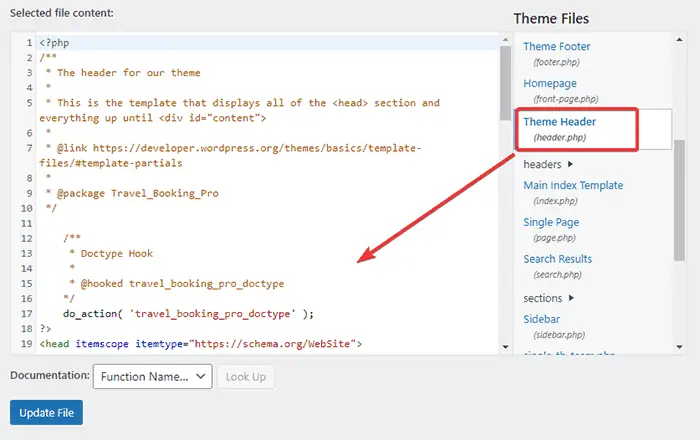
بعد ذلك ، انقر فوق الزر تحديث الملف .
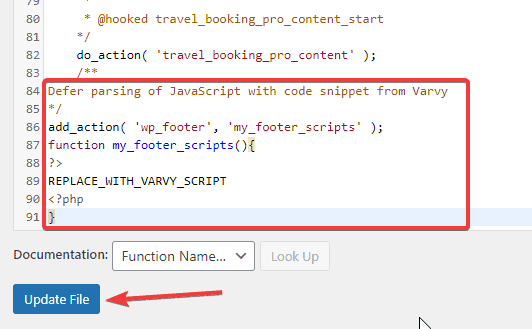
الطريقة الخامسة: استخدام ملف jobs.php
إذا كانت لديك فكرة عن تطوير WordPress ، فيجب أن تكون على دراية بحقيقة أنه لا يجب عليك إضافة البرامج النصية مباشرة من خلال ترميز HTML. بدلاً من ذلك ، تحتاج إلى استخدام وظائف WordPress المضمنة لطلب الموارد وأيضًا النسخ الاحتياطي لموقع الويب الخاص بك إذا لزم الأمر.
يمكنك استخدام السمة defer لملفات Javascript الخاصة بك عن طريق إضافة مقتطف الشفرة إلى ملف jobs.php الخاص بك.
لذلك ، تحتاج إلى الانتقال إلى Theme Editor من لوحة معلومات WordPress الخاصة بك. بعد ذلك ، انقر فوق function.php وأضف الكود التالي إليه:
function defer_parsing_of_js( $url ) { if ( is_user_logged_in() ) return $url; //don't break WP Admin if ( FALSE === strpos( $url, '.js' ) ) return $url; if ( strpos( $url, 'jquery.js' ) ) return $url; return str_replace( ' src', ' defer src', $url ); } add_filter( 'script_loader_tag', 'defer_parsing_of_js', 10 ); يخبر هذا المقتطف WordPress بإضافة سمة defer إلى جميع ملفات JavaScript باستثناء JQuery.
يمكنك أيضًا بسهولة إضافة الكود التالي لاستخدام سمة غير متزامن أو مؤجل لملفات JavaScript من خلال ملف jobs.php :
add_filter('script_loader_tag', 'add_defer_tags_to_scripts'); function add_defer_tags_to_scripts($tag){ # List scripts to add attributes to $scripts_to_defer = array('script_a', 'script_b'); $scripts_to_async = array('script_c', 'script_d'); # add the defer tags to scripts_to_defer array foreach($scripts_to_defer as $current_script){ if(true == strpos($tag, $current_script)) return str_replace(' src', ' defer="defer" src', $tag); } # add the async tags to scripts_to_async array foreach($scripts_to_async as $current_script){ if(true == strpos($tag, $current_script)) return str_replace(' src', ' async="async" src', $tag); } return $tag; }حسنًا ، لا تنس أنه قبل إضافة السمات غير المتزامنة والمؤجلة إلى علامات البرنامج النصي ، تحتاج إلى إدراج كل برنامج نصي في قائمة الانتظار حتى يتمكن WordPress من الوصول إليه. هذا هو الكود الخاص بها:
add_action('wp_enqueue_scripts', 'enqueue_custom_js'); function enqueue_custom_js() { wp_enqueue_script('script_a', get_stylesheet_directory_uri().'/script_a.js'); wp_enqueue_script('script_b', get_stylesheet_directory_uri().'/script_b.js'); wp_enqueue_script('script_c', get_stylesheet_directory_uri().'/script_c.js'); wp_enqueue_script('script_d', get_stylesheet_directory_uri().'/script_d.js'); }عند الانتهاء من إضافة التعليمات البرمجية إلى ملف jobs.php ، انقر فوق زر تحديث الملف .
إليك كل خطوة من خطوات هذه الطريقة موضحة بصور واضحة:
قم بتسجيل الدخول إلى لوحة معلومات WordPress الخاصة بك وانتقل إلى Appearance -> Theme Editor

الآن ، انقر فوق ملف jobs.php الموجود على الجانب الأيمن من الشاشة. يمكنك بعد ذلك لصق الكود المذكور أعلاه والنقر فوق زر تحديث الملف لحفظ التغييرات اللازمة.
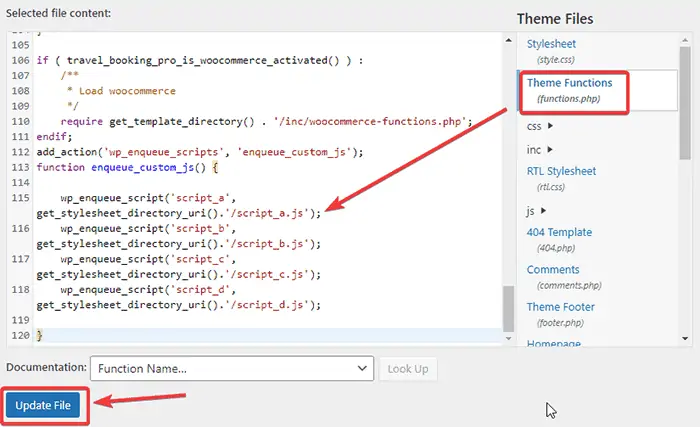
الإضافات البديلة لتأجيل تحليل JavaScript في WordPress
إذا كنت تبحث عن خيارات أخرى غير إضافات Async JavaScript و WP Rocket لتأجيل تحليل JavaScript في WordPress ، فلديك الكثير منها. بعضها يشمل:
1. حزمة سرعة الداعم:
هذا مكون إضافي مجاني لبرنامج WordPress بواجهة سهلة الاستخدام لمساعدتك في تحسين JavaScript والكثير من تقنيات تحسين السرعة الأخرى.
مميزات حزمة Speed Booster Pack:
- بسيط جدًا وسهل الاستخدام ويأتي مع واجهة مستخدم تفاعلية
- يساعد في تحسين JavaScript وتحسين CSS والتحميل البطيء وتكامل شبكة توصيل المحتوى (CDN)
- يتم تحديثها بانتظام للحصول على أداء استثنائي وتحسينات الشوائب
سلبيات حزمة سرعة الداعم:
- هناك خطر يتمثل في أن تمكين هذا المكون الإضافي أو أي من ميزاته قد يتعارض مع المكونات الإضافية الأخرى على موقع الويب الخاص بك
2. WP المؤجلة JavaScripts:
هذا البرنامج المساعد WordPress يؤجل تحميل جميع JavaScripts المضافة عن طريق wp_enqueue_script () ، باستخدام LABJS. والنتيجة هي التحسين المناسب لوقت التحميل.
إيجابيات WP المؤجلة JavaScripts:
- سهل الاستخدام للغاية وهو أحد أكثر الحلول شيوعًا في السوق
- مصمم بشكل صريح لتأجيل تحليل JavaScript في WordPress ، وليس فقط كميزة إضافية
سلبيات JavaScripts المؤجلة WP:
- تحديثات غير متكررة وربما غير متوافقة مع الإصدارات الأحدث من WordPress
- قد يتسبب في تعطل المكونات الإضافية الأخرى على موقع الويب الخاص بك
أسئلة وأجوبة (أسئلة متكررة)
ما هو إرجاء تحليل أو تحميل JavaScript؟
يعني تأجيل تحليل أو تحميل JavaScript تحميل ملفات JavaScript فقط بعد تحميل محتوى موقع الويب الخاص بك. هذا يعني أنه لن يشارك في تحميل الصفحة أو مسار العرض الحرج.
عند تأجيل تحليل JavaScript ، فلن ينتظر موقع الويب الخاص بك حتى يتم تحميل JavaScript لإظهار المحتوى الخاص بك للزائرين. يعرض موقع الويب المحتوى في البداية ، ثم يتم تحميل ملفات CSS و JavaScript فقط.
كيف يمكنني إزالة JavaScripts التي تمنع العرض من موقع الويب الخاص بي؟
الطريقة الأكثر فائدة لإزالة JavaScripts غير الضرورية هي تأجيل تحليلها قبل عناصر موقع الويب الأخرى. يمكنك استخدام استراتيجية أخرى عن طريق تقليل نصوص جافا سكريبت غير الضرورية التي تضيف قيمة إلى موقعك. نوصيك أيضًا بمحاولة ربط كل من JavaScripts و CSS معًا.
ما هي الأدوات الأخرى التي يمكنني استخدامها لتحديد ملفات JavaScript غير الهامة على موقع الويب الخاص بي؟
حسنًا ، هناك العديد من الأدوات عبر الإنترنت بخلاف GTmetrix لتحديد برامج JavaScripts المهمة أم لا. بعض منها على النحو التالي:
1. Google PageSpeed Insights:
تساعدك أداة PageSpeed Insights من Google في تحديد ما يفتقر إليه موقع الويب الخاص بك من حيث السرعة والأداء. تقدم الأدوات بعض الاقتراحات القيمة حول الخطوات التي تحتاج إلى اتخاذها لتحسين وقت تحميل موقع الويب الخاص بك من خلال رؤى مفصلة.
يعرض نتيجة موقع الويب الخاص بك برموز ألوان مختلفة: الأحمر للقيمة المنخفضة ، والبرتقالي للمتوسط ، والأخضر للأبد. وبالمثل ، تعرض الأداة عنوان URL لنصوص JS بحجم النقل والتوفير المحتمل. يمكنك بعد ذلك اتباع تعليماته وتأجيل جميع أنماط JS / الأنماط غير الهامة.
2. اختبار سرعة موقع Pingdom:
Pingdom Website Speed Test هي أداة شائعة أخرى تساعد في تتبع موقع الويب ومراقبته واختباره. باستخدام هذه الأداة ، يمكنك الاختيار من بين سبعة مواقع مختلفة لخوادم الاختبار في جميع أنحاء العالم لتحليل أداء موقع الويب الخاص بك.
تقدم الأداة أيضًا قائمة توصيات مشابهة لأدوات اختبار مواقع الويب الأخرى. يمكنك التمرير لأسفل ومراقبة الاقتراحات في قسم تحسين أداء الصفحة. نوصيك باختيار "ضع JavaScript في الجزء السفلي" للحصول على أداء أفضل.
ومع ذلك ، فإن تأجيل رموز JavaScript هذه هو الطريقة الأسهل والأكثر فعالية لمنع نصوص JS من إبطاء موقع WordPress الخاص بك.
هل يمكنني تأجيل تحليل JavaScript في WordPress باستخدام المكون الإضافي Autoptimize؟
نعم تستطيع! يعد Autoptimize مكونًا إضافيًا مفيدًا لمساعدتك في تأجيل تحليل JavaScript. لتنفيذ العملية ، ما عليك سوى تثبيت وتنشيط المكون الإضافي من علامة التبويب Plugins في لوحة معلومات WordPress الخاصة بك واتباع التعليمات التالية:
بمجرد تثبيت وتفعيل المكون الإضافي Autoptimize ، انتقل إلى صفحة الإعدادات وحدد خيار JS و CSS و HTML في الجزء العلوي من الصفحة.
حدد الآن خيار Optimize JavaScript Code ، ثم ستفتح الخيارات الأخرى كما هو موضح في الصورة أدناه. ما عليك سوى وضع علامة على خيار Aggregate JS-files وترك الآخرين كما هم.
بالإضافة إلى ذلك ، يتيح لك المكون الإضافي استبعاد جافا سكريبت ، التي لا تريد إضافة ميزة حظر عدم التقديم لها.
بمجرد إجراء التغييرات اللازمة ، قم بالتمرير لأسفل إلى نهاية الصفحة وانقر فوق الزر حفظ التغييرات .
استنتاج
من المهم جدًا تأجيل تحليل JavaScript في WordPress لتحسين سرعة وأداء موقع الويب الخاص بك. نأمل أن تجد هذه المقالة ثاقبة لأننا قدمنا الطرق المختلفة لتنفيذ هذه التقنية ، والتي تتضمن استخدام المكونات الإضافية وإضافة الأكواد إلى ملفات السمات بنفسك.
في حال وجدت صعوبة في إضافة أكواد إلى ملفات السمات ، نوصيك بشدة باستخدام المكونات الإضافية المذكورة أعلاه لتأجيل تحليل JavaScript. المكونات الإضافية سهلة الاستخدام ، ويمكنك إكمال العملية برمتها في غضون بضع نقرات.
بعد إكمال العملية ، تأكد من تشغيل موقع الويب الخاص بك من خلال أدوات اختبار أداء الموقع مثل GTmetrix للتأكد من أن موقع الويب الخاص بك يقوم بتأجيل أكبر عدد ممكن من البرامج النصية.
هل لديك أي مخاوف واستفسارات حول كيفية تأجيل تحليل JavaScript في WordPress؟ أطلق عليهم النار في قسم التعليقات أدناه!
